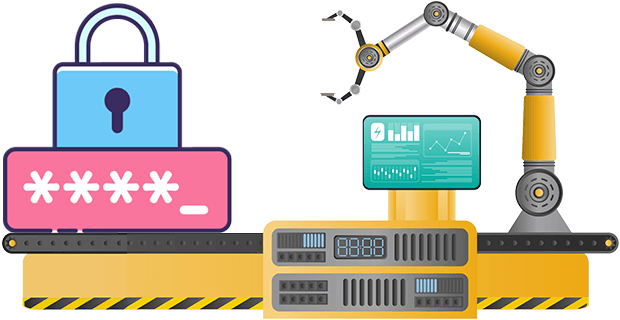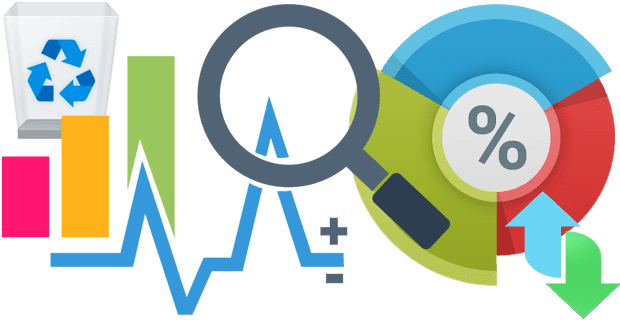Hướng dẫn Toàn tập về Office 2021 Professional Plus và các phiên bản khác
Microsoft Office 2021, với phiên bản cao cấp nhất là Office 2021 Professional Plus, là bộ ứng dụng văn phòng giấy phép vĩnh viễn mới nhất được Microsoft phát hành song song với Windows 11. Đây được xem là lựa chọn hàng đầu cho những người dùng muốn sở hữu các tính năng hiện đại nhất mà không muốn cam kết với mô hình thuê bao hàng tháng của Microsoft 365.
Với giao diện được làm mới, các hàm Excel mạnh mẽ và nhiều cải tiến về hiệu suất, nhu cầu tìm hiểu cách tải Office 2021 và thực hiện cài đặt Office 2021 là rất lớn.
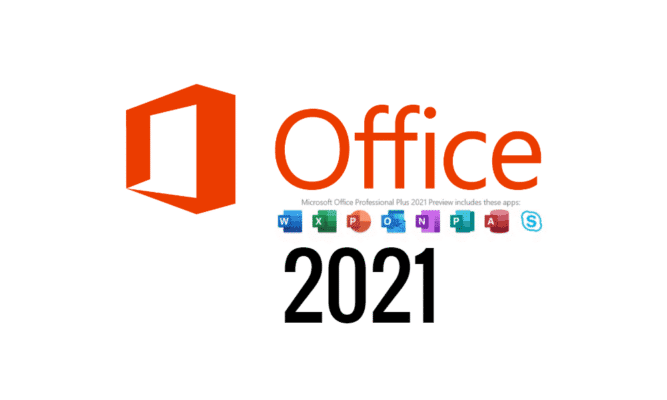
Trong bài viết chuyên sâu này, TruongIT.NET sẽ cung cấp một cái nhìn toàn diện từ A-Z. Chúng tôi sẽ phân tích các tính năng mới, so sánh chi tiết giữa các phiên bản, và hướng dẫn bạn quy trình cài đặt cũng như các phương pháp kích hoạt Office 2021.
Đặc biệt, chúng tôi sẽ đi sâu vào sự thay đổi quan trọng nhất của phiên bản này: vòng đời hỗ trợ đã được rút ngắn đáng kể. Đây là yếu tố then chốt giúp bạn quyết định xem đây có phải là một sự đầu tư thông minh cho tương lai hay không.
1. Những Tính Năng Mới Đáng Chú Ý Trên Office 2021
Office 2021 mang đến nhiều cải tiến đáng giá so với phiên bản 2019, tập trung vào việc cải thiện hiệu suất, khả năng cộng tác và trải nghiệm người dùng.
Giao diện mới đồng bộ với Windows 11
Điểm thay đổi dễ nhận thấy đầu tiên là giao diện được làm mới hoàn toàn. Office 2021 có các góc bo tròn, bảng màu trung tính và thiết kế tối giản, đồng bộ hoàn hảo với ngôn ngữ thiết kế của Windows 11, tạo ra một trải nghiệm liền mạch và hiện đại.
Excel: XLOOKUP và Dynamic Arrays – Vũ khí mới cho dân phân tích
Excel 2021 thực sự là một bản nâng cấp lớn cho những người làm việc với dữ liệu.
- XLOOKUP: Đây là hàm tìm kiếm thế hệ mới, được sinh ra để thay thế cho VLOOKUP, HLOOKUP và INDEX/MATCH. XLOOKUP linh hoạt hơn, dễ sử dụng hơn và giải quyết được nhiều nhược điểm cố hữu của các hàm cũ.
- Dynamic Arrays (Mảng động): Một thay đổi mang tính cách mạng. Giờ đây, một công thức có thể trả về một mảng gồm nhiều giá trị (spill). Các hàm mới như
FILTER,SORT,UNIQUE,SEQUENCE,SORTBY, vàRANDARRAYgiúp xử lý và lọc dữ liệu phức tạp một cách cực kỳ nhanh chóng và hiệu quả.
PowerPoint: Cải tiến Trình chiếu và Viết tay
- Record Slide Show (Ghi lại Trình chiếu): Tính năng này giờ đây cho phép bạn ghi lại cả video của người thuyết trình, các thao tác viết tay (ink) và con trỏ laser.
- Ink Replay: Cho phép bạn tái hiện lại quá trình viết hoặc vẽ tay từng nét một, giúp minh họa các ý tưởng một cách tuần tự và trực quan.
Cộng tác tốt hơn với Co-authoring
Tính năng đồng tác giả (co-authoring) cho phép nhiều người cùng làm việc trên một tài liệu Word, Excel, hoặc PowerPoint trong thời gian thực. Mặc dù tính năng này hoạt động tốt nhất trên Microsoft 365, Office 2021 đã có những cải tiến đáng kể, yêu cầu tài liệu phải được lưu trên OneDrive.
Hiệu năng và Chế độ Tối (Dark Mode)
Office 2021 được tối ưu hóa để hoạt động tốt hơn trên các hệ thống hiện đại. Chế độ Dark Mode cũng được cải thiện và áp dụng trên nhiều thành phần giao diện hơn, giúp bảo vệ mắt khi làm việc vào ban đêm.
2. So sánh Office 2021 Professional và Professional Plus LTSC
Hiểu rõ các phiên bản sẽ giúp bạn tránh mua nhầm sản phẩm không phù hợp với nhu cầu.
Office 2021 Professional (Bản Bán lẻ – Retail)
Đây là phiên bản cao cấp nhất dành cho người dùng cá nhân và doanh nghiệp nhỏ mua lẻ.
- Bao gồm các ứng dụng:
- Word 2021
- Excel 2021
- PowerPoint 2021
- OneNote
- Outlook 2021
- Publisher 2021
- Access 2021
- Loại giấy phép: Retail (mua một lần, có thể chuyển máy).
Office 2021 Professional Plus LTSC
Đây là phiên bản đặc biệt và bạn cần phải hiểu rõ bản chất của nó.
- LTSC là gì? LTSC là viết tắt của Long-Term Servicing Channel (Kênh Hỗ trợ Dài hạn). Đây là phiên bản dành riêng cho các khách hàng doanh nghiệp và tổ chức lớn, những nơi cần một hệ thống cực kỳ ổn định và không thay đổi tính năng trong một thời gian dài (ví dụ: máy tính trong các cơ sở y tế, dây chuyền sản xuất).
- Bao gồm các ứng dụng: Tương tự bản Professional, nhưng có thể bao gồm thêm Teams.
- Loại giấy phép: Chỉ được phân phối qua kênh Cấp phép Số lượng lớn (Volume Licensing). Nó không được bán lẻ cho người dùng cá nhân. Vì vậy, mọi lời chào bán key Office 2021 Pro Plus LTSC cho cá nhân đều không phải là kênh phân phối chính thống.
3. Vòng Đời Hỗ Trợ Mới – Thay Đổi Lớn Nhất Bạn Cần Biết
Đây là thay đổi quan trọng nhất và là một bước đi chiến lược của Microsoft để khuyến khích người dùng chuyển sang Microsoft 365.
Khác với các phiên bản trước có 5 năm hỗ trợ chính thống và 5 năm hỗ trợ mở rộng, Office 2021 đã chuyển sang Chính sách Vòng đời Hiện đại (Modern Lifecycle Policy) rút gọn. Phiên bản này chỉ có một giai đoạn hỗ trợ duy nhất kéo dài 5 năm.
- Ngày phát hành: 05/10/2021
- Ngày kết thúc hỗ trợ: 13/10/2026
Bạn có thể xác minh thông tin này tại trang vòng đời sản phẩm chính thức của Microsoft: Microsoft Office 2021 Lifecycle.
Điều này có nghĩa là sau tháng 10 năm 2026, Office 2021 sẽ không nhận được bất kỳ bản vá bảo mật nào nữa. Vòng đời 5 năm này ngắn hơn đáng kể so với vòng đời 10 năm của các phiên bản trước, làm giảm giá trị sử dụng lâu dài của nó.
4. Hướng dẫn cài đặt Office 2021
Yêu cầu hệ thống
- Hệ điều hành: Windows 10 hoặc Windows 11. Office 2021 không thể cài đặt trên các phiên bản Windows cũ hơn.
- CPU: 1.6 GHz, 2 lõi.
- RAM: 4 GB.
- Dung lượng ổ cứng: 4 GB dung lượng trống.
Cách tải Office 2021 an toàn
Bạn chỉ nên tải Office 2021 từ nguồn hợp pháp là tài khoản Microsoft của bạn sau khi đã mua sản phẩm. Việc tải các bộ cài từ những nguồn không chính thống tiềm ẩn nguy cơ rất lớn về virus và mã độc.
Quy trình cài đặt
- Đăng nhập vào tài khoản Microsoft đã liên kết với key sản phẩm của bạn.
- Tải về trình cài đặt Click-to-Run.
- Chạy file cài đặt. Trình cài đặt sẽ tự động tải về phiên bản phù hợp (32-bit hoặc 64-bit) và cài đặt toàn bộ ứng dụng trong bộ.
- Quá trình cài đặt Office 2021 yêu cầu kết nối Internet và diễn ra hoàn toàn tự động.
- Sau khi hoàn tất, hãy mở một ứng dụng bất kỳ để tiến hành kích hoạt.
5. Hướng dẫn kích hoạt Office 2021
Kích hoạt là bước cuối cùng để xác nhận bản quyền và sử dụng đầy đủ tính năng.
Phương pháp chính thống: Sử dụng Key Office 2021 bản quyền
Đây là cách làm duy nhất được Microsoft hỗ trợ.
- Sau khi cài đặt, mở Word hoặc Excel.
- Một cửa sổ kích hoạt sẽ hiện ra.
- Làm theo các hướng dẫn trên màn hình, đăng nhập tài khoản Microsoft và nhập key Office 2021 của bạn nếu được yêu cầu.
- Chọn kích hoạt qua Internet.
Việc sử dụng giấy phép hợp lệ là một phần của văn hóa tôn trọng quyền sở hữu trí tuệ. Các tổ chức như Creative Commons cung cấp các loại giấy phép khác nhau cho các tác phẩm sáng tạo, cho thấy tầm quan trọng của việc xác định rõ quyền sử dụng trong thế giới số.
Tìm hiểu về các phương pháp kích hoạt khác
Đối với những người dùng muốn tìm hiểu sâu hơn về các cơ chế kỹ thuật số để kích hoạt Office, các công cụ mã nguồn mở như Microsoft Activation Scripts cung cấp một góc nhìn khác. Để tìm hiểu cách kích hoạt Office bằng những phương pháp này, cũng như hiểu rõ về cơ chế hoạt động và những lưu ý quan trọng, bạn có thể xem bài viết phân tích chi tiết của chúng tôi.
Xem hướng dẫn tại đây: Tìm hiểu các phương pháp kích hoạt Office & Windows
6. Office 2021 vs. Microsoft 365: Lựa chọn nào cho bạn?
Đây là câu hỏi lớn nhất đối với người dùng ở thời điểm hiện tại.
| Tiêu chí | Office 2021 | Microsoft 365 |
| Mô hình trả phí | Mua một lần, giá cao ban đầu | Thuê bao tháng/năm, giá thấp ban đầu |
| Cập nhật tính năng | Không, tính năng bị khóa tại thời điểm 2021 | Liên tục nhận tính năng mới nhất |
| Tính năng AI (Copilot) | Không có | Có (dành cho một số gói) |
| Dung lượng OneDrive | Không bao gồm | 1 TB/người dùng |
| Số thiết bị cài đặt | 1 PC hoặc Mac | Lên đến 5 thiết bị cùng lúc/người dùng |
| Hỗ trợ bảo mật | Đến tháng 10/2026 | Luôn được cập nhật |
Xuất sang Trang tính
Kết luận:
- Chọn Office 2021 nếu: Bạn hoàn toàn không muốn trả phí thuê bao, chỉ cần một bộ công cụ ổn định và chấp nhận rằng nó sẽ không có tính năng mới và sẽ hết hạn hỗ trợ vào năm 2026.
- Chọn Microsoft 365 nếu: Bạn muốn luôn có các tính năng mới nhất, cần dung lượng lưu trữ đám mây lớn, làm việc trên nhiều thiết bị và yêu cầu sự bảo mật liên tục. Về dài hạn, đây là giải pháp được Microsoft khuyến khích và hỗ trợ tốt nhất. Bạn có thể xem các gói tại trang chính thức của Microsoft 365.
Hy vọng bài viết này đã cung cấp cho bạn cái nhìn toàn diện về Office 2021 Professional Plus và giúp bạn đưa ra lựa chọn sáng suốt nhất.
- Đang tạo link tải, vui lòng chờ...
Mật khẩu giải nén (nếu có): truongit.net
Để có kinh phí duy trì website, chúng tôi có chèn quảng cáo vào link Tải về. Bạn cũng có thể chờ 45 giây để sử dụng link Tải nhanh không quảng cáo.